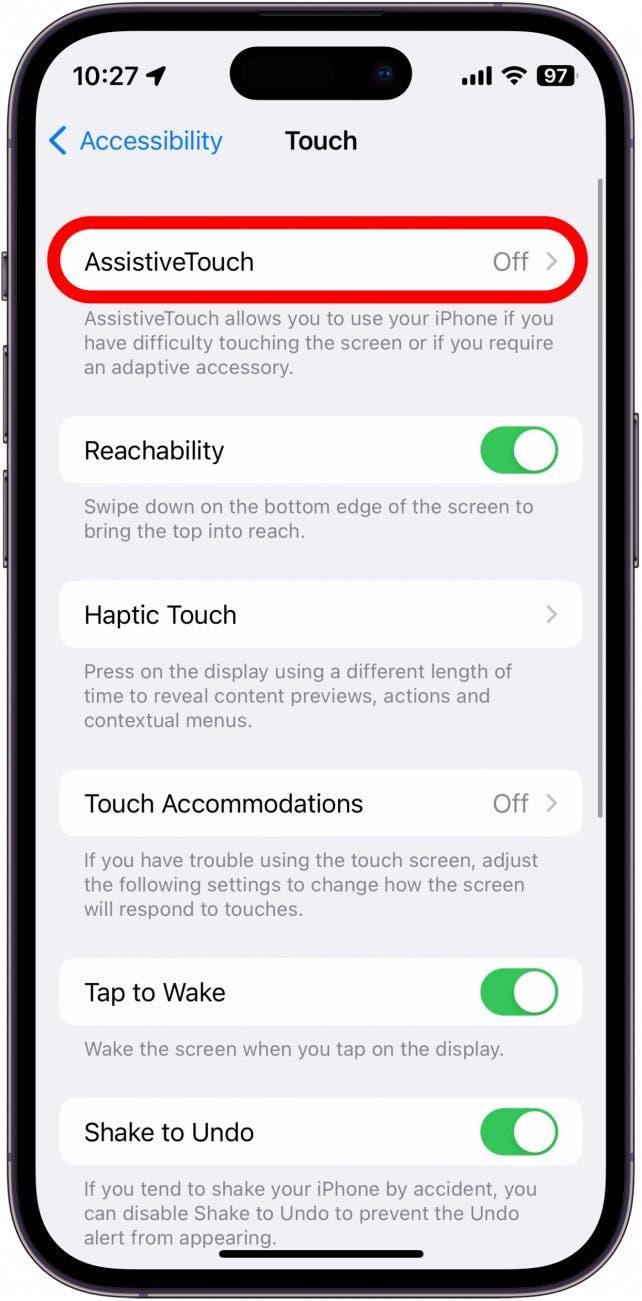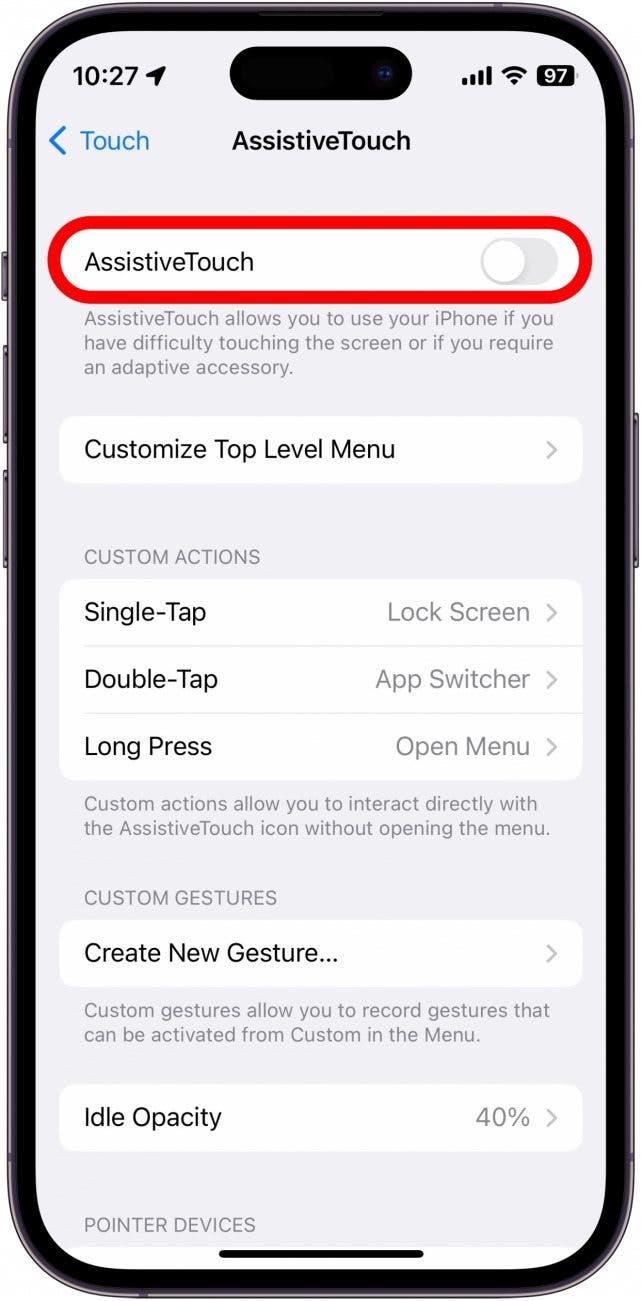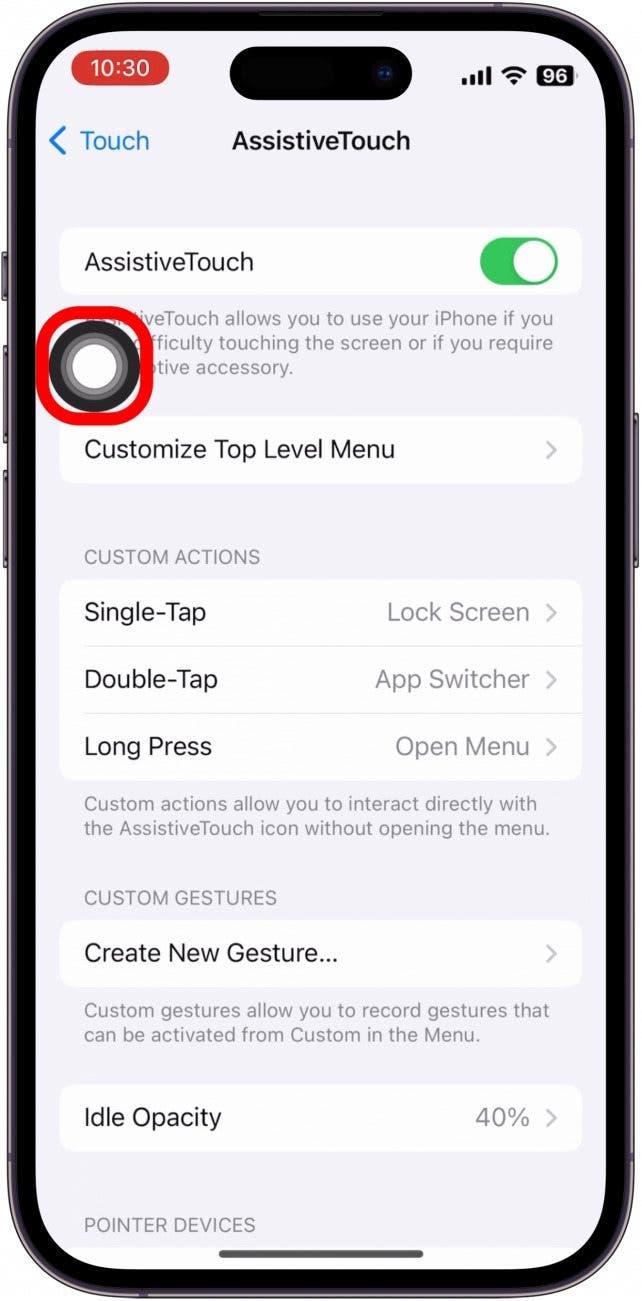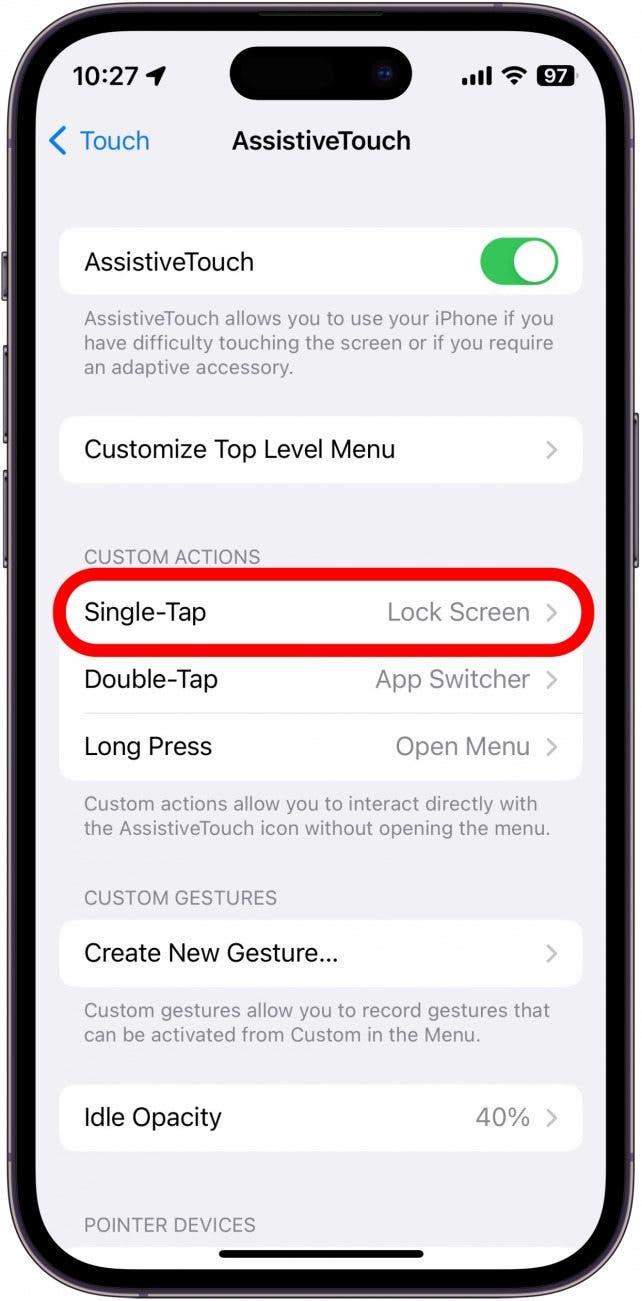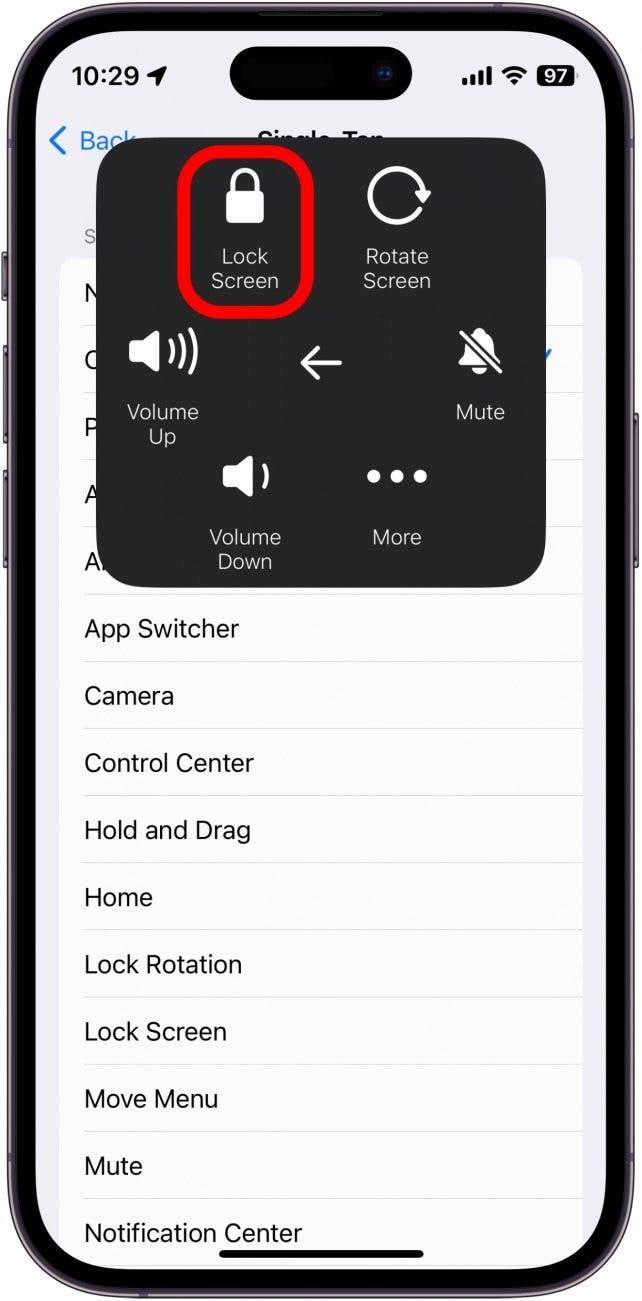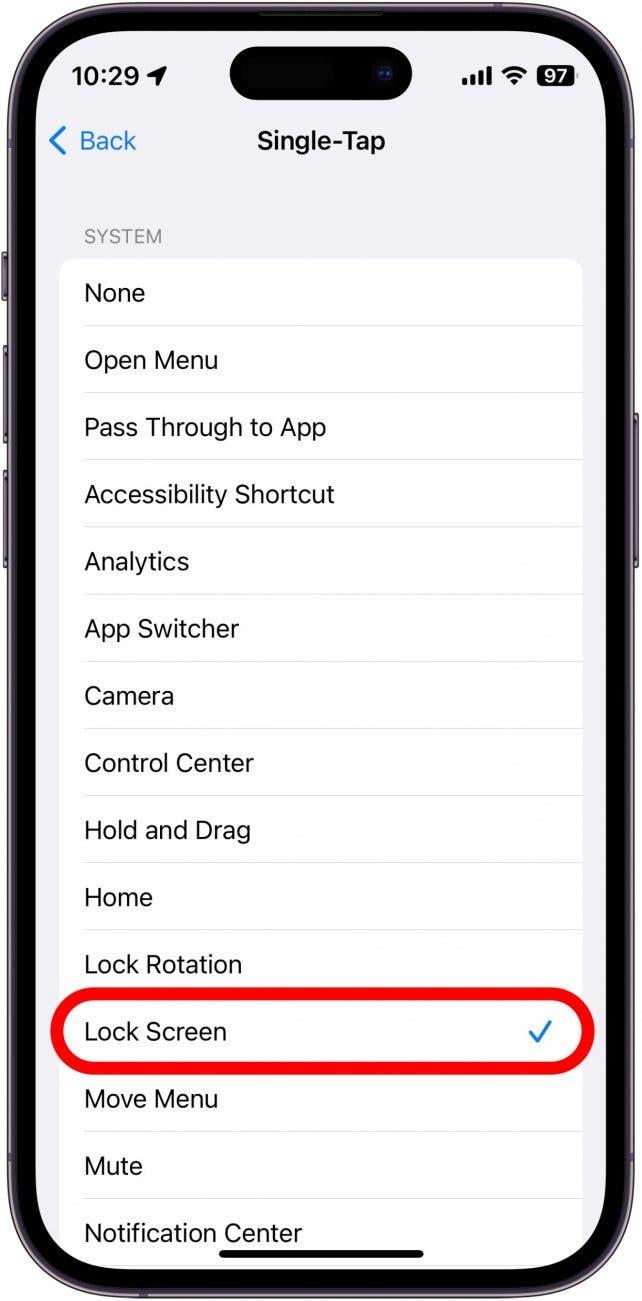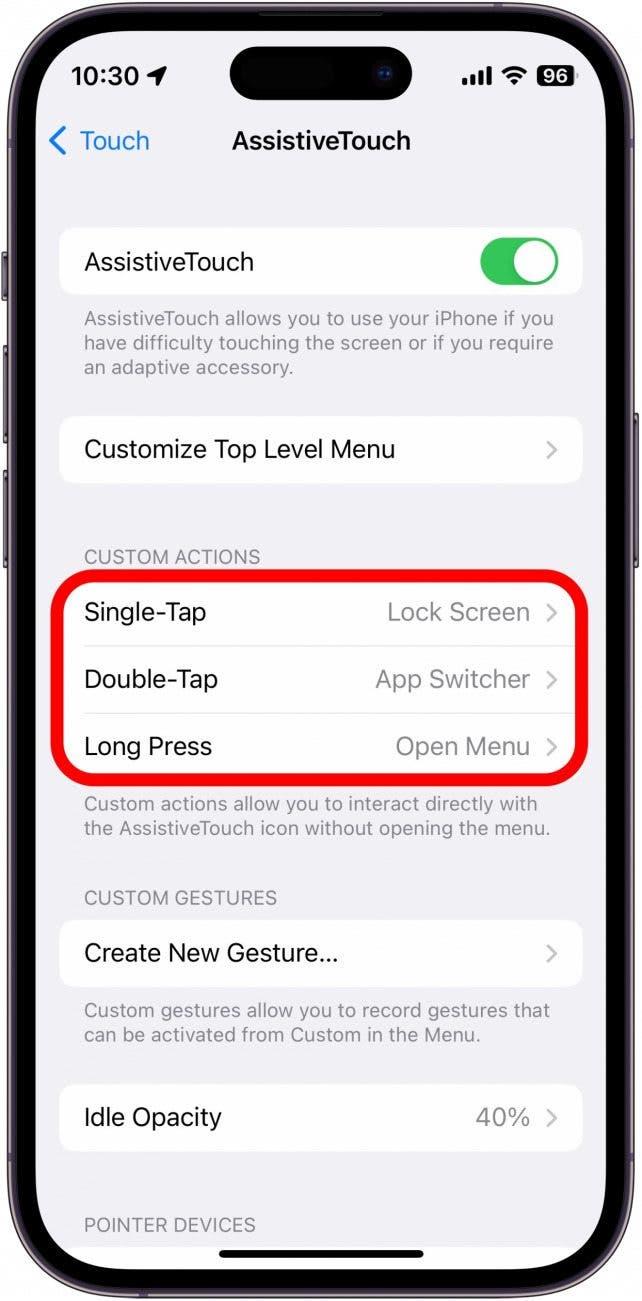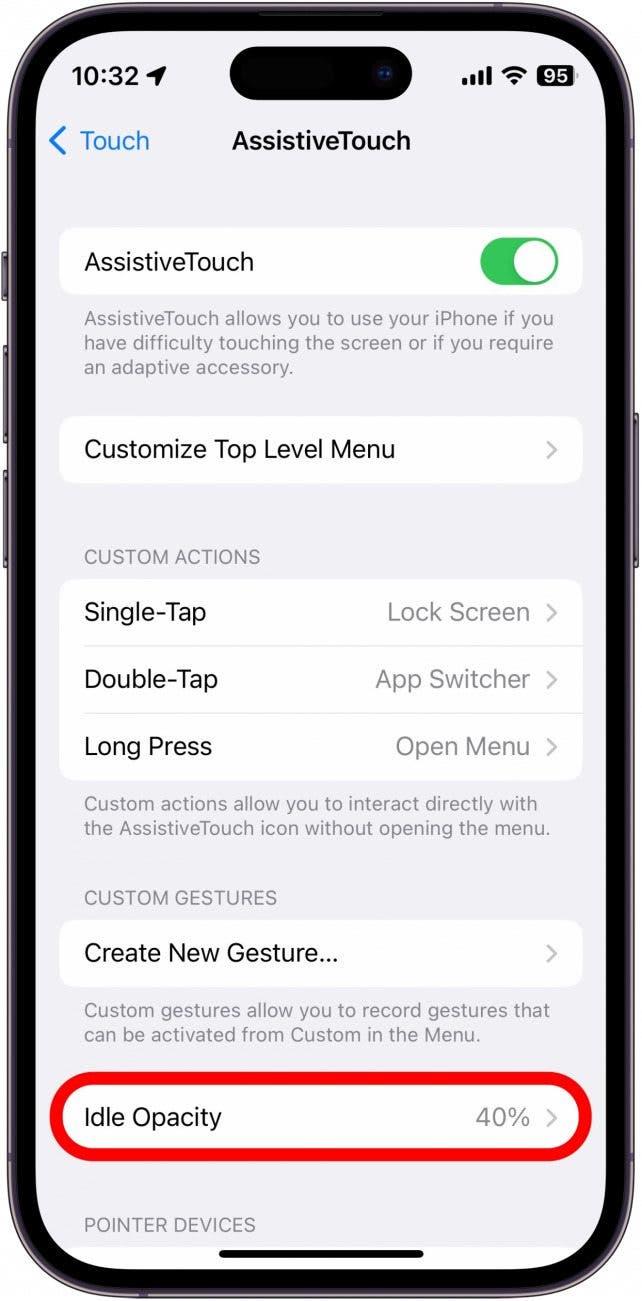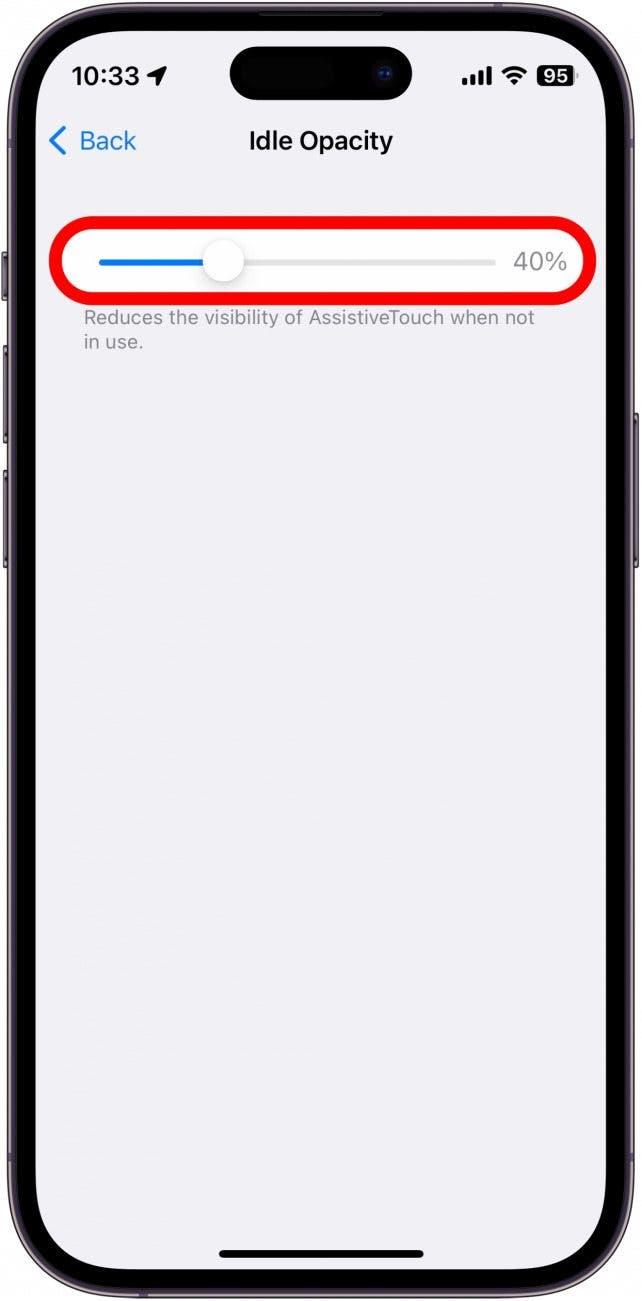Onko ongelmia iPhonen virtapainikkeen kanssa? Onneksi on olemassa helppo tapa sammuttaa puhelin ilman virtapainiketta. Esteettömyysasetuksen Assistive Touchin avulla voit suorittaa erilaisia toimintoja muutamalla napautuksella. Katsotaanpa, miten tämä ominaisuus otetaan käyttöön.
Assistive Touchin ottaminen käyttöön
Jos iPhonen sivu- tai kotipainike ei toimi oikein, voit ottaa Assistive Touchin käyttöön. Tämän saavutettavuusasetuksen avulla voit suorittaa erilaisia toimintoja, kuten lukita iPhonen, käynnistää sen uudelleen, kääntää äänenvoimakkuutta ylös- tai alaspäin, avata sovellusvaihtajan ja paljon muuta. Lisää iPhonen esteettömyysvinkkejä ja -temppuja löydät osoitteesta tilata ilmainen Päivän vinkki -uutiskirjeemme. Otetaan nyt Assistive Touch käyttöön iPhonessa. Näin varmistat, että sinulla on keino herättää puhelimesi ja laittaa se lepotilaan, kun virtapainike ei toimi:
- Avaa Asetukset ja napauta Saavutettavuus.

- Napauta Fyysinen ja motorinen -kohdassa Kosketus.

- Napauta Assistive Touch.

- Kytke Assistive Touch päälle. Se näkyy vihreänä ja oikealla, kun se on käytössä.

- Näyttöön ilmestyy harmaa ympyrä. Voit siirtää ympyrän, Assistive Touch -kuvakkeen, paikkaa näytöllä koskettamalla ja vetämällä sitä.

- Napauta kohdassa Mukautetut toiminnot Yksittäinen napautus määrittääksesi, mitä Assistive Touch -kuvakkeen napauttaminen kerran tekee.

- Voit määrittää Avaa valikko -toiminnon avaamaan valikon, jossa on useita muita toimintoja.

- Napauta tässä valikossa Laite.

- Lukitse näyttö napauttamalla Lukitse näyttö.

- Jos haluat, että Assistive Touch -kuvake toimii vain lukituspainikkeena, voit määrittää Lukitusnäyttö-toiminnon Assistive Touch -kuvakkeelle.

- Voit määrittää tämän tai minkä tahansa toiminnon kertakoskettamalla, kaksoiskoskettamalla tai pitkällä painalluksella.

- Napauta seuraavaksi tyhjäkäynnin peittävyys.

- Tällä liukusäätimellä voit säätää, kuinka läpikuultava Assistive Touch -kuvake on, kun sitä ei käytetä.

Kun sivupainike ei toimi, voit lukita näytön Assistive Touch -toiminnolla.
Avustavan kosketuksen poistaminen käytöstä
Kun olet ratkaissut sivupainikkeeseen liittyvät ongelmat tai jos olet yksinkertaisesti kyllästynyt siihen, että näytössä on Assistive Touch -kuvake, voit helposti poistaa sen käytöstä samasta valikosta, jossa otit sen käyttöön:
- Avaa Asetukset ja napauta sitten Saavutettavuus.

- Napauta Fyysiset ja motoriset ominaisuudet -kohdassa Kosketus.

- Napauta Assistive Touch.

- Poista se käytöstä napauttamalla Assistive Touch -kuvakkeen vieressä olevaa vaihtokytkintä.

Assistive Touch -kuvake katoaa, ja saavutettavuusasetus poistetaan käytöstä. Seuraavaksi selvitetään, miten Apple Payta käytetään Assistive Touchin kanssa.